要將PDF文檔另存為一組單獨的PNG圖像,但不知道如何?
我們經常處理PDF文檔。 PDF是一種開放文件格式,主要用於交換電子文檔。 可以在Mac,Windows PC和智能手機等任何設備上正確顯示各種數據,包括文檔,圖像,表單,網頁以及以PDF編碼的更多數據。 在某些情況下,您需要 將PDF轉換為PNG 用於編輯或查看。
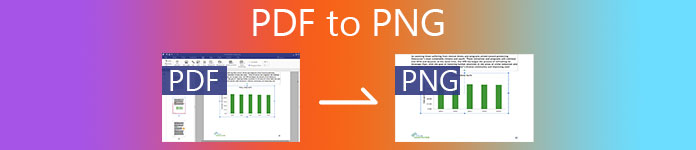
許多PDF轉換器,包括一些免費的在線轉換器,可以幫助您進行更改 PDF到PNG,JPG或其他圖像格式。 這篇文章希望向您介紹3種出色的PDF到PNG轉換器。 與其他PDF到圖像轉換工具相比,它們可以為您提供更好的圖像質量和大小。
第1部分。在線將PDF轉換為PNG免費
如上所述,互聯網上提供了大量的PDF轉換器,可以將PDF轉換為PNG。 在此部分中,我們要向您推薦流行的免費PDF到PNG轉換器, CloudConvert 為您。
CloudConvert有一個特定的 PDF到PNG轉換器 讓您直接將PDF文檔更改為PNG圖片。 它支持PDF,DOCX,PPTX和XLSX。 您可以轉到該頁面進行PDF到PNG圖像的轉換。
步驟1打開瀏覽器,然後轉到 PDF到PNG轉換器 CloudConvert站點的頁面。
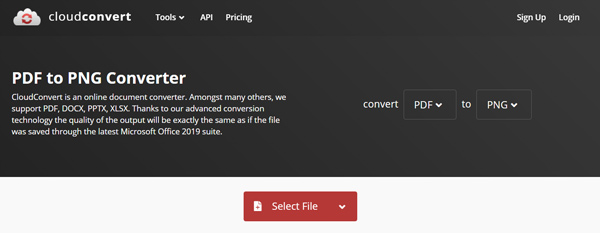
步驟2點擊 選擇文件 按鈕上傳您的PDF文件。 您可以從計算機,Google雲端硬盤,Dropbox和OneDrive加載PDF。
步驟3步驟3.您可以點擊 添加更多文件 上傳其他PDF文件。 確保輸出格式為 巴布亞新幾內亞,然後單擊 轉 按鈕。
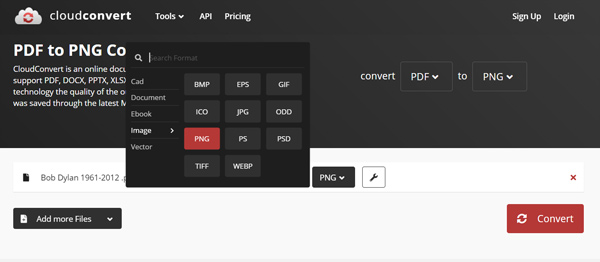
該在線PDF轉換器還允許您將PDF轉換為JPG,GIF,PSD,TIFF和其他圖像格式。
步驟4完成PDF上載和轉換將需要一些時間。 之後,您需要點擊 下載 按鈕將轉換後的PNG圖像保存到本地計算機。
這個在線工具也 將PDF轉換為PPM以及其他圖像格式。
第2部分。使用Adobe Acrobat將PDF更改為PNG
使用Adobe Acrobat 是讀取和編輯PDF文件的官方工具。 您可以依靠它將PDF文件導出為PNG。 您可以從Adobe網站免費下載Mac或Windows版本。 它提供7天的免費試用期。
步驟1轉到Adobe Acrobat網站並免費下載。 同樣,您可以選擇直接購買或先獲得免費試用。 然後在安裝和設置後將其打開。
步驟2在Acrobat中打開要轉換的PDF,選擇 工具 然後選擇 導出PDF 選項。 您會看到在那裡顯示了許多可以導出PDF文件的格式,包括Microsoft Word,PowerPoint,電子表格,HTML網頁,圖像等。 在這裡你可以選擇 圖片 然後設置 巴布亞新幾內亞 作為輸出格式。
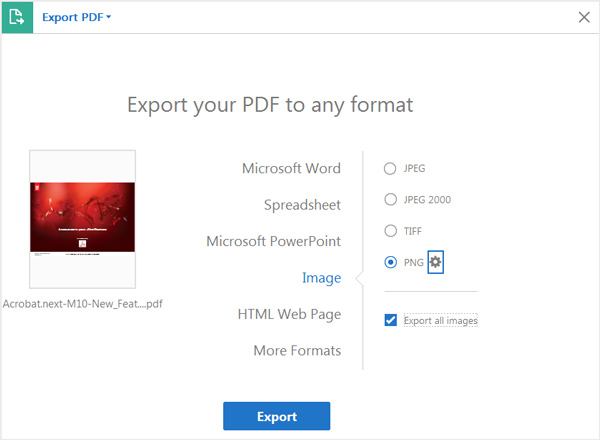
若要配置所選格式的轉換設置,您可以點選輸出格式旁邊的設定按鈕。
步驟3點擊 出口 按鈕,然後按照說明使用Adobe Acrobat將PDF轉換為PNG。
此PDF編輯器還可以讓您 將PDF轉換為PowerPoint等其他格式,JPG等。
第3部分。將PDF轉換為PNG的最佳方法
要將PDF轉換為PNG,除了Adobe Acrobat,您還可以依靠專業人士 PDF 轉換。 它具有將高質量的PDF文件轉換為PNG,JPG,GIF,Word,文本,Excel,PowerPoint等的功能。
將PDF更改為PNG / JPG / TIFF / GIF之類的圖像,並調整輸出圖像的大小和顏色。
將PDF轉換為圖像,Word,PowerPoint,文本,Excel,ePub,HTML等。
支持先進的OCR技術,以準確識別PDF文件語言。
根據特定需要轉換整個PDF文件,選定的PDF頁面或多個PDF文件。
步驟1此PDF轉換器使您可以在Mac或Windows 10/8/7 PC上將PDF轉換為PNG。 您可以根據您的系統選擇合適的版本並免費下載。

步驟2啟動它,然後單擊 添加文件 導入要轉換的 PDF 文件。 您可以一次添加一個或多個 PDF 文件並將其轉換為 PNG。

步驟3選擇 總頁數 or 選定頁面 根據您的需要轉換PDF。 它配備了PDF閱讀器,供您查看導入的PDF文檔的每一頁。

步驟4點擊 輸出格式 並選擇 巴布亞新幾內亞 作為目標格式。 在此步驟中,您可以通過單擊以下選項來自定義輸出圖像的格式,大小,顏色等 編輯高級輸出設置 按鈕。 它位於“輸出格式”選項旁邊。

步驟5轉到 偏好 在頂部選擇 OCR 來自的設置 準確,平衡, 和

步驟6完成所有這些操作後,您只需點擊 開始 將您的PDF文件更改為PNG圖像。

第4部分。如何將PDF轉換為PNG的常見問題解答
如何編輯PDF?
您可能會注意到,大多數PDF查看器工具無法編輯PDF。 當您要編輯PDF文件時,必須使用專業的PDF編輯工具,例如Adobe Acrobat DC。 用它打開PDF後,可以選擇“編輯PDF”功能進行編輯。
如何免費壓縮PDF文件?
對於不同的需求,您想壓縮PDF文件。 為此,您可以依靠大眾 免費在線PDF壓縮器.
如何在Adobe Acrobat中創建PNG文件?
打開Adobe Acrobat,然後選擇“文件”菜單。 單擊創建,然後從文件選擇PDF選項。 Adobe Acrobat與PNG格式兼容。 您可以選擇PNG作為輸出文件格式。
結論
PDF正在成為辦公室中一種重要的文檔文件格式。 它易於使用且足夠複雜以處理各種文件。 更重要的是,大多數平板電腦和智能手機都可以直接支持PDF文件。
這篇文章分享3種簡單的方法來 將PDF轉換為PNG 以便更好地進行編輯或檢查。 如果您有相同的需求,則可以選擇上面推薦的任何PDF轉換器,以將PDF文件更改為圖像。








